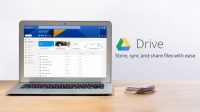Mengirim file dalam bentuk link kini memang sudah banyak dilakukan orang, karena lebih mudah dan cepat. Dengan mengirimkan link, proses pengiriman file tidak membutuhkan waktu lama. Baik itu berupa file musik, dokumen, hingga video yang berukuran besar. Lantas, bagaimana cara mengubah video menjadi link?
Jika kalian sering berbagi video, namun perlu waktu lama untuk mengirimkan file video. Maka kalian bisa mencoba cara mengubah video menjadi link. Ini artinya, kalian harus mengubah file video terlebih dahulu ke dalam link. Selanjutnya, orang yang kalian bagikan link tersebut akan membukanya dan mengunduh file tersebut.
Daftar Isi
Cara Mengubah Video Menjadi Link
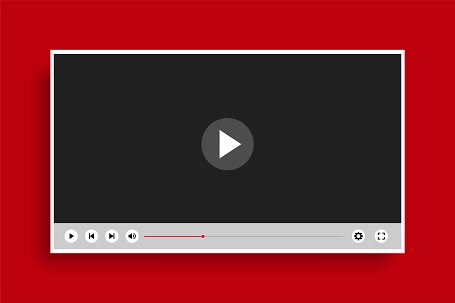
Ada beberapa metode yang dapat kalian coba untuk mengubah video ke dalam bentuk link. Berikut ulasan cara mengubah video menjadi link :
1. Mengubah Video Menjadi Link Memakai Google Drive di Komputer
Untuk mengubah file video ke dalam bentuk link, kalian bisa memanfaatkan Google Drive di komputer. Begini ulasannya :
- Buka browser Google Chrome terlebih dahulu.
- Pastikan Google Chrome sudah login terlebih dahulu memakai akun kalian di ujung kanan atas. Jadi ketika kalian membuka Google Drive tidak perlu masuk kembali.
- Sekarang, upload video yang akan kalian ubah menjadi sebuah link dengan cara klik tombol Baru yang ada tanda plus (+) di bagian kiri atas.
- Sekarang klik Upload File.
- Akan secara otomatis file explorer muncul, silahkan temukan file videonya.
- Klik video tersebut jika sudah ketemu, lalu klik Open pada bagian bawah. Atau jika ingin cara singkat bisa langsung klik 2 kali pada video yang dimaksudkan.
- Tunggu beberapa saat hingga file video berhasil di upload pada Google Drive kalian. Lama atau tidaknya upload, tergantung dari besar dan kecilnya file video yang kalian miliki.
- Klik tombol ‘tampilkan lokasi file’ pada jendela pop up upload file agar bisa langsung diketahui posisi dari file video yang ada di Google Drive kalian. Atau bisa menggunakan cara lain untuk menemukannya dengan klik ‘Drive Saya’ tepat di samping kiri atas.
- Jika file videonya sudah ketemu, klik kanan video dan tekan opsi Dapatkan Link.
- Sekarang tinggal atur aksesnya, apakah ingin dibatasi atau tidak, dengan memungkinkan siapapun bisa melihat file video yang kalian buat. Semua pengaturan ini akan tersedia pada jendela pop up yang muncul pada layar.
- Setelah itu, tinggal klik ‘salin link’ pada opsi bagan bawah.
- Link berhasil disalin.
- Klik tombol Selesai.
Selanjutnya link yang telah berhasil kalian salin tersebut bisa langsung dibagikan kepada orang lain, baik melalui media sosial, aplikasi perpesanan, atau lainnya tergantung dari kebutuhan kalian.
2. Mengubah Video Menjadi Link Di Hp Android Menggunakan Google Drive
Cara mengubah video menjadi link selanjutnya yaitu dengan memakai perangkat hp android. Kalian bisa mengikuti langkah-langkahnya mengubah video ke dalam link berikut :
- Setiap hp android umumnya telah terpasang Google Drive Apps tanpa harus diinstall kembali. Dengan catatan, aplikasi Google Drive kalian harus sudah versi terbaru.
- Sekarang, silakan buka aplikasi Google Drive dari hp android.
- Setelah itu, tinggal upload video yang ingin kalian ubah menjadi sebuah link. Caranya tinggal klik tanda plus (+) yang berada di bagian bawah untuk mulai upload video.
- Setelah file video berhasil di upload pada google drive, sekarang klik ikon titik tiga yang berada tepat pada file video tersebut.
- Lalu klik Kelola Orang dan Link.
- Setelah itu, klik tombol Ubah, di sini kalian bisa mengatur penyesuaian terhadap siapa saja yang bisa mengakses link dari file video yang kalian maksudkan.
- Selanjutnya, klik tombol Salin Link yang berada di bagian bawah.
- Jika tahapan ini sudah kalian lakukan, sekarang tinggal masuk pada aplikasi media sosial, aplikasi perpesanan, atau apa saja untuk paste link yang telah kalian dapatkan tersebut.
Pengguna iPhone juga dapat melakukan metode di atas, dengan catatan kalian harus sudah mengunduh dan menginstall Google Drive via App Store.
3. Mengubah Video Menjadi Link Memakai Situs Kapwing
Kali ini kalian bisa membagikan link video hanya dengan menggunakan bantuan tool web pihak ketiga, yakni Kapwing. Ada 2 versi dari situs ini yang bisa kalian gunakan, yaitu versi berbayar dan versi gratis.
Perbedaannya adalah dari fitur yang akan kalian dapatkan. Untuk berbayar, tentu saja menawarkan fitur lebih lengkap. Tapi jika kalian hanya ingin membagikan link video, rasanya sudah cukup jika memakai versi gratisan.
- Buka browser terlebih dahulu.
- Sekarang pada kolom pencarian, klik alamat websitenya : https://www.kapwing.com/tools/make/video-link
- Di halaman depan, klik Create Video Link.
- Pada halaman selanjutnya, sekarang tinggal klik Press to Upload.
- Pilih salah satu video yang akan kalian ubah menjadi sebuah link dari file explorer, lalu klik Open.
- Jika ingin mengeditnya terlebih dahulu, silakan untuk edit video nya dengan beberapa tools yang tersedia.
- Setelah itu, klik Export Project di bagian kanan atas.
- Lalu klik Export as MP4.
- Tunggu beberapa saat hingga muncul link video yang dimaksudkan.
- Sekarang tinggal copy link tersebut lalu tinggal kalian bagikan dengan mudah pada media sosial atau perpesanan.
Cara Memperpendek Link Video
Meskipun mengubah video ke dalam link lebih mudah dalam membagikan file, terkadang kita melihat deretan link yang sangat panjang. Untuk membuatnya lebih ringkas, kalian juga bisa mencoba memperpendek link video yang akan dibagikan.
Ada beberapa langkah mudah cara memperpendek link video yang dapat kalian coba, antara lain :
- Buka browser terlebih dahulu.
- Pada kolom pencarian, sekarang ketik nama situsnya : https://bitly.com/
- Di halaman depan dari situs ini, klik Get Started for Free.
- Jangan lupa untuk sign up terlebih dahulu.
- Jika sudah, sekarang tinggal mempersingkat link dengan mengakses menu Create New.
- Copy link yang sudah kalian buat dengan tutorial di atas.
- Sekrang tinggal klik tombol Create.
- Maka link yang baru sudah bisa digunakan untuk di share ke orang lain.
Kenapa Tidak Bisa Membuka Link di Google Drive?
Ada beberapa faktor penyebab kenapa link pada Google Drive tidak dapat dibuka. Antara lain bisa disebabkan oleh menumpuknya cache, memakai email berbeda saat mengakses file, Google Drive bermasalah atau Gmail yang belum diizinkan untuk melihat file tersebut oleh pemiliknya.
Bagaimana Menghapus Data Aplikasi GDrive Untuk Akses Link?
Jika kalian tidak dapat mengakses link video karena banyaknya data dan cache pada Google Drive. Maka ada beberapa langkah yang harus dilakukan untuk menghapus data aplikasi Google Drive, berikut ini :
- Masuk ke pengaturan hp.
- Klik Kelola Aplikasi.
- Temukan Google Drive.
- Hapus data & Cache.
- Silahkan akses link video yang tidak dapat kalian akses kembali.
Nah, itulah beberapa langkah cara mengubah video menjadi link, mempersingkat link dan mengatasi masalah yang terjadi saat tidak dapat akses link di Google Drive.